
Отстранете защитата с парола на Excel Това може да бъде повече или по-малко сложен процес в зависимост от различни фактори. Сигурността, която Microsoft прилага в пакета Office, е една от най-сигурните, излишъкът си заслужава, тъй като е най-използваното приложение в света за създаване на документи.
Когато защита на документ както в Excel, така и в Word и PowerPoint, имаме различни опции. Не само можем да добавим код за достъп, но също така можем да защитим документа, така че да може да бъде редактиран и по този начин да предотвратим циркулирането на копия на нашия документ с внедрени от нас модификации.
Какво мога да защитя в документ на Excel
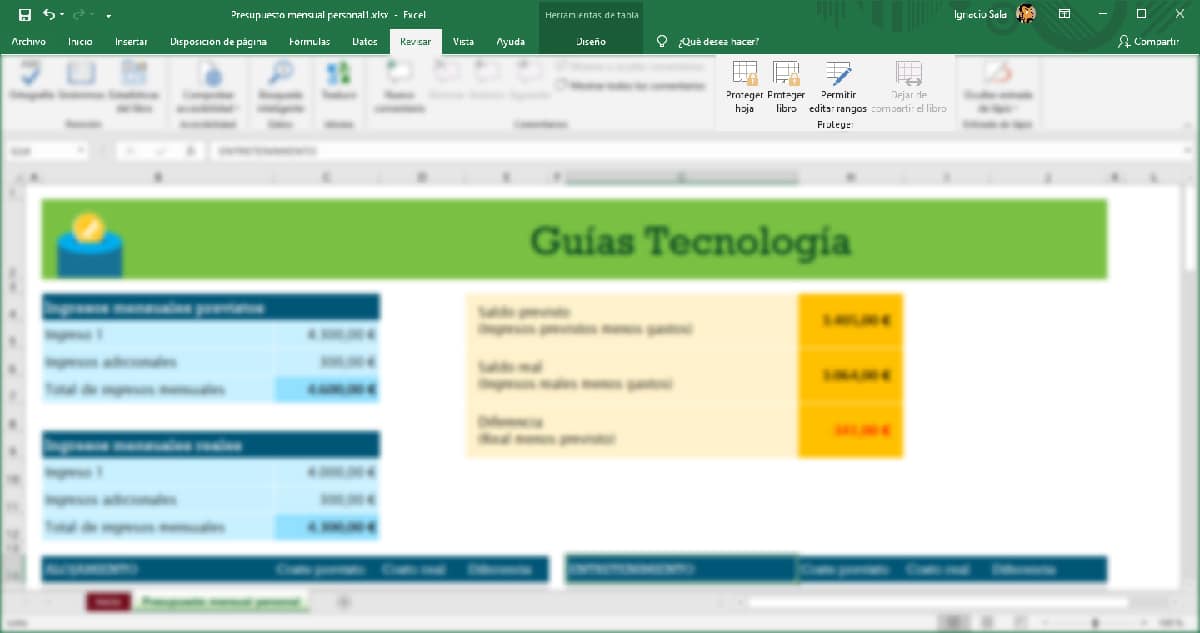
Excel ни предлага две форми за защита на нашите документи:
- Защита на книгата. Тази функция е предназначена да предотврати каквото и да е друго лице да прави какъвто и да е вид във всички листове, които са част от документ на Excel. .
- Защитете листа. Ако искаме да защитим само един от листовете, които са част от файл на Excel (като източника на данните в таблица) и оставим останалите листове във файла на Excel отключени, можем да го направим чрез тази функция.
И двете функции са налични в горна лента опции, в раздела За преглед, издърпани защитавам.
Но също така, независимо от частта на документа, която защитаваме, можем да отключим определени полета, така че те да могат да бъдат модифицирани чрез опцията Разрешаване на редактиране на диапазони.
Как да защитим документ на Excel
Както коментирах в предишния параграф, Excel ни предлага два начина за защита на документите, които създаваме с това приложение. В зависимост от избрания от нас метод, ще можем да имаме достъп или не до документа, както за да го преглеждаме, така и за да правим промени.
Избягвайте да редактирате лист в Excel
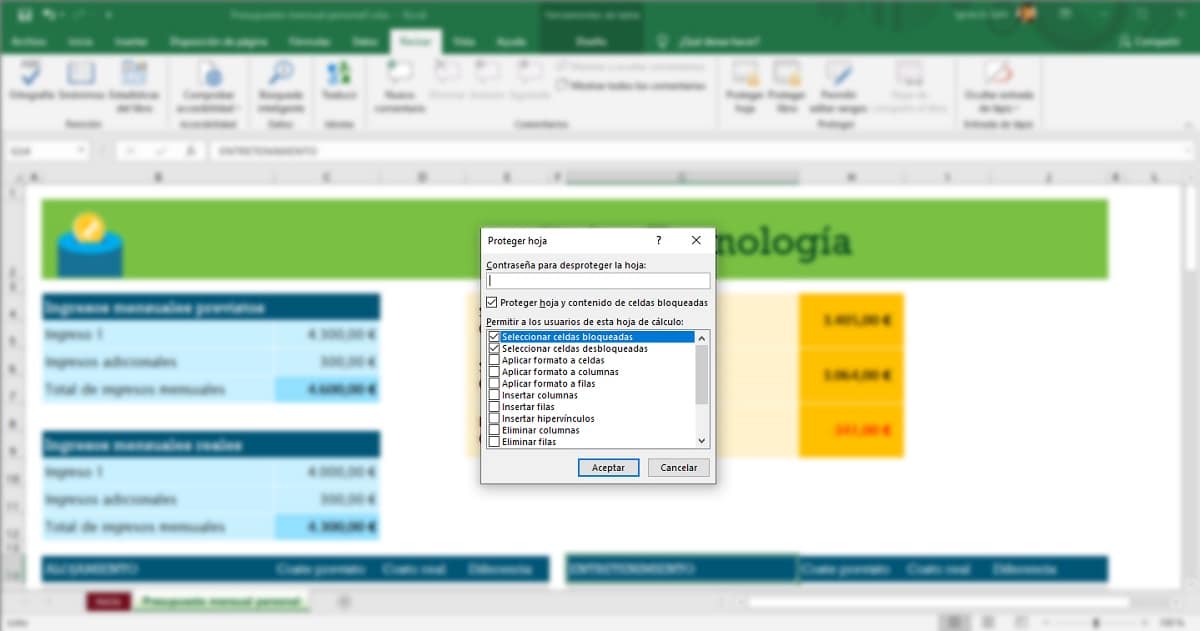
Ако това, което искаме, е да попречим на получателите на нашия лист на Excel да правят промени в него, трябва да използваме функцията Защитете листа. Тази функция е налична в горната лента с опции, в раздела За преглед, издърпани защитавам.
Преди да изберем тази опция, трябва изберете диапазона от клетки, които искаме да защитим. За да направите това, ние просто трябва да кликнете върху горния ляв ъгъл и без да пускате мишката, го плъзнете в долния десен ъгъл, където се намират данните.
След това кликнете върху опцията Защита на листа. След това трябва въведете паролата (2 пъти), което ще ни позволи да редактираме диапазона от клетки, които сме избрали.
Понякога не само данните са важни, но също и формата. В рамките на опциите за защита на листа можем също да предотвратим получателите на документа да прилагат форматиране към клетки, колони и редове, да вмъкват колони и редове, да вмъкват връзки, да елиминират редове или колони ...

Избягвайте да редактирате работна книга на Excel
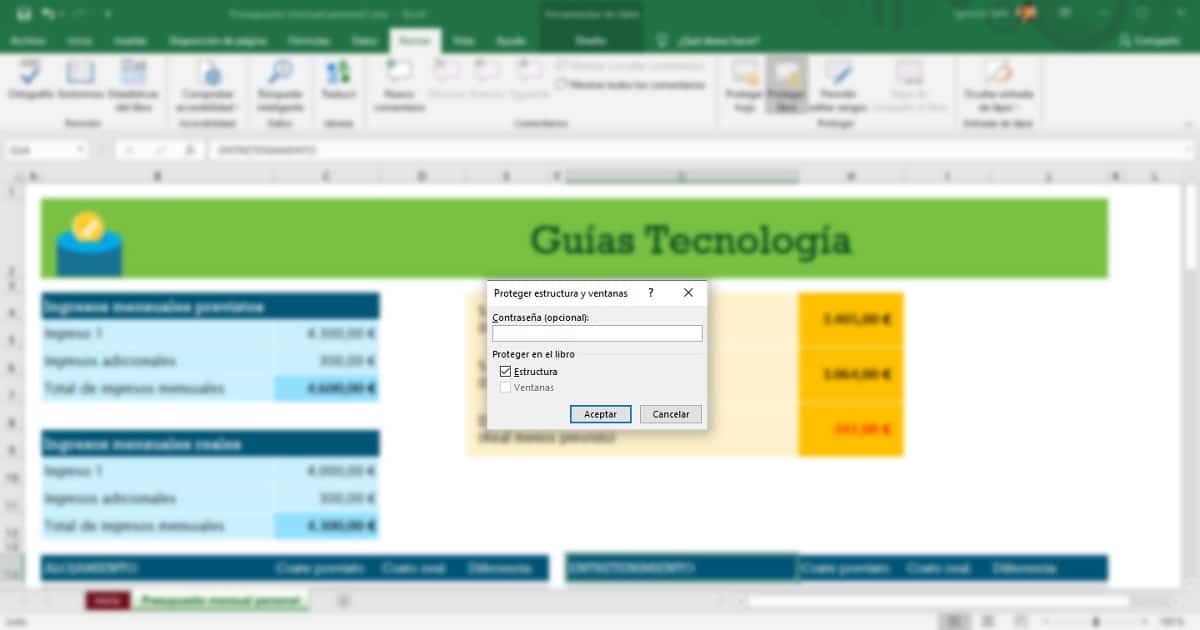
За да попречим на някой да модифицира цялото съдържание на документ на Excel, трябва да получим достъп до горната лента с опции в раздела За преглед, издърпани защитавам и изберете Защитете книга.
След това трябва да въведем парола (2 пъти), парола, без която, никой няма да може да прави промени в целия документ, така че винаги трябва да го имаме под ръка, да го записваме в приложение за управление на пароли и / или да го споделяме с хората, които ще имат достъп до документа.

Как да защитя с Excel документ с парола
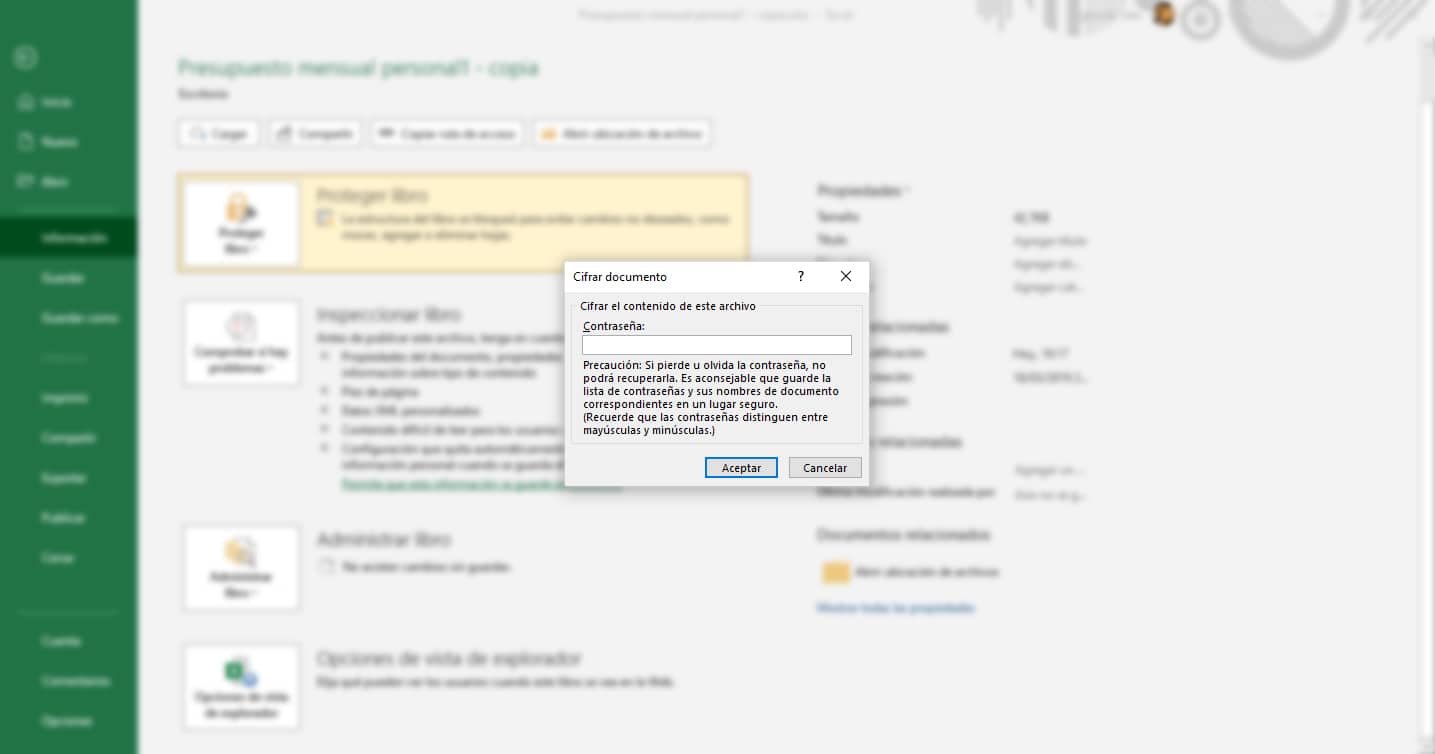
Не бъркайте защитата на документ от модификации с криптиране на документ с парола така че абсолютно никой, който няма паролата, да има достъп до нея. При криптиране на документ с парола, ако не го знаем, никога няма да имаме достъп до съдържанието му.
Функцията на парола криптиране на документ Възможно е да се комбинират функциите, които ни позволяват да защитим книга или лист с издание, тъй като те са напълно независими функции и не са свързани помежду си.
за добавете парола към документ на Excel трябва да изпълним следните стъпки:
- Първо кликнете върху архив за достъп до свойствата на документа, които искаме да защитим.
- След това кликнете върху информация.
- След това кликваме върху Защита на книгата и ние пишем паролата (2 пъти), която ще защити достъпа до книгата.
Трябва да се помни, че тази парола не трябва да го губим тъй като ще загубим опцията за достъп до него.
Как да отключите Excel с парола
Отключете Excel за редактиране
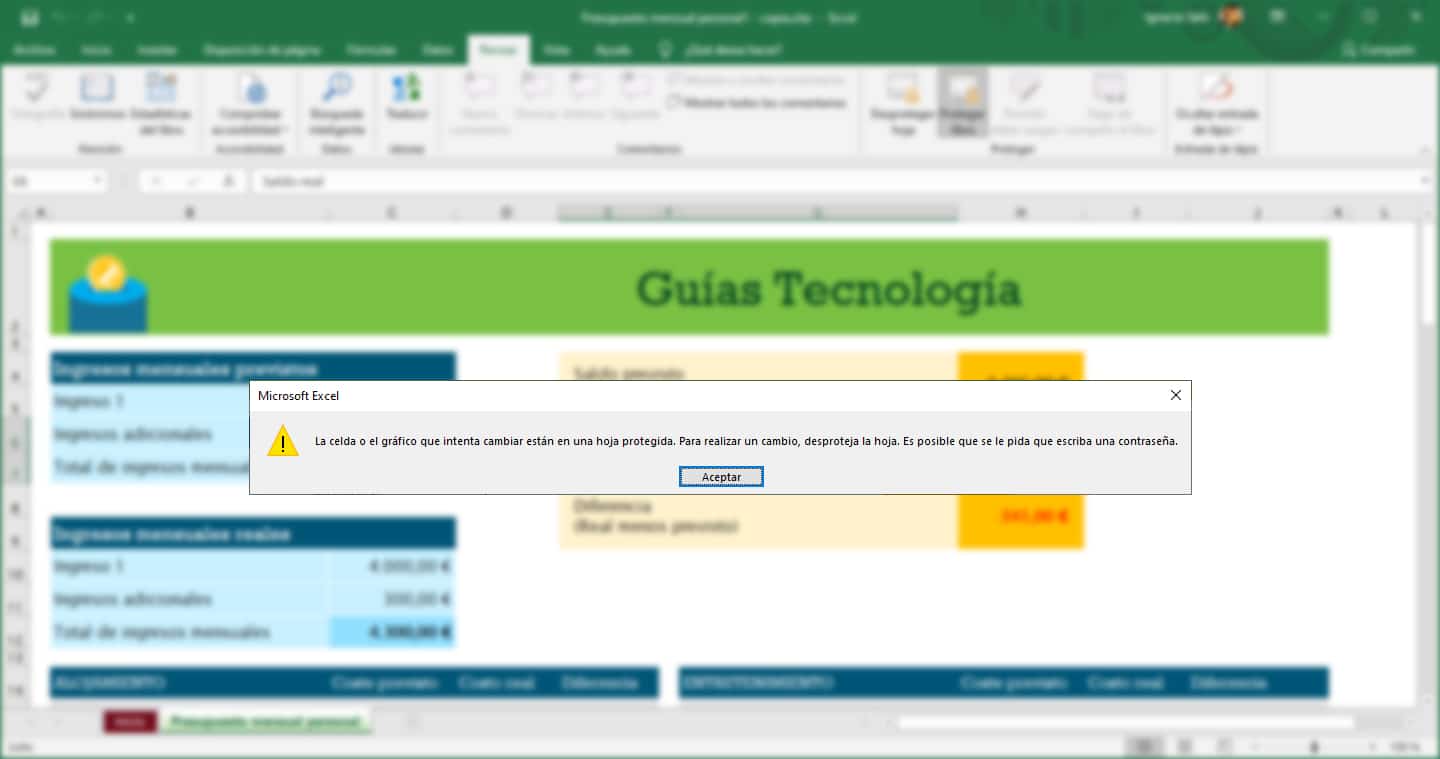
- Най-простото решение първоначално преминава запишете документа във формати на листове изчисляване на други приложения, като тази, предлагана от LibreOffice. Въпреки това, за да бъдем защитени, трябва да го въведем преди конвертиране.
- Единственият формат, в който можем да експортираме таблицата, за да я редактираме по-късно (не може да отнеме много време), е PDF. Като го експортираме в този PDF, можем по-късно да създадем нов документ на Excel с функцията, която ни позволява да познаваме таблици от изображения.
- Копирането и поставянето е най-простото решение. Въпреки че може да изглежда абсурдно, метод за достъп до съдържанието, защитено срещу редактиране във файл на Excel, е копирането и поставянето на съдържанието в нов лист, стига тази функция да не е деактивирана от опциите, предлагани от функцията за да го защити.
Отключете Excel, за да го прочетете

Криптирането, което Microsoft използва за защита на документите, които създаваме, така че никой без ключа да няма достъп, е невъзможно да се наруши, освен ако нека използваме програми за груба сила които са посветени на тестване на пароли.
Но за това се нуждаем от много време, тъй като оттогава броят на възможните комбинации е много голям няма ограничения за паролите, които използваме по отношение на дължината (на Windows), знаци или цифри. Освен това са чувствителни към малки и големи букви. На Mac максималният размер на паролите, който можем да използваме за защита на документ, е 15 знака.
Не се притеснявайте да търсите решения в интернет. Ако не знаете паролата на кодирания файл, никога няма да имате достъп до него. Microsoft, както е посочено на уебсайта си, също не може да ви помогне да деблокирате достъпа до файла поради причините, които обясних в предишния параграф.